5 modi per correggere l’errore di memoria insufficiente del Visualizzatore foto di Windows
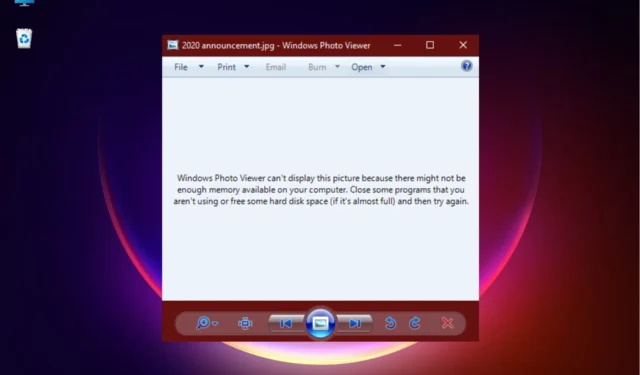
Se stai ancora utilizzando Windows Photo Viewer su Windows 11, a volte potrebbe non visualizzare alcuna immagine e viene visualizzato un messaggio che indica memoria insufficiente.
Perché Windows Photo Viewer dice che la memoria non è sufficiente?
Se riscontri che Windows Photo Wiewer non ha un errore di memoria sufficiente, potrebbe essere dovuto ai seguenti motivi:
- File di sistema danneggiati : potrebbe essere possibile che i file di sistema siano danneggiati o danneggiati e smettano di funzionare come dovrebbero.
- Se l’app non supporta il formato della foto : se la foto non è nei formati di file BMP, JPEG, JPEG XR, PNG, ICO, GIF e TIFF, non verrà visualizzata.
- Versione obsoleta dell’app : è probabile che Windows Photo Viewer non sia aggiornato all’ultima versione.
- Il file immagine è troppo grande : il file immagine non si aprirà se ha dimensioni superiori a 100 megapixel.
- Impostazioni di visualizzazione errate – Se le impostazioni di gestione del colore non sono selezionate correttamente.
- Un problema con il Visualizzatore foto di Windows : potrebbe esserci un problema tecnico con l’app stessa.
- Driver grafici obsoleti : è possibile che i driver grafici non siano stati aggiornati per un po’.
- Aggiornamenti di Windows in sospeso : se sono presenti aggiornamenti di Windows in attesa di installazione.
Tuttavia, abbiamo alcune soluzioni alternative che potrebbero aiutarti a risolvere il problema di memoria insufficiente del Visualizzatore foto di Windows.
Come posso correggere gli errori di memoria di Windows Photo Viewer?
Prima di procedere con i metodi seguenti, assicurati di eseguire alcuni controlli preliminari e questo potrebbe aiutarti a risolvere il problema a volte:
- Riavvia il PC.
- Utilizza un antivirus offline per verificare la presenza di malware.
- Controlla se tutti i cavi sono collegati correttamente alle loro porte.
- Rimuovi eventuali monitor esterni che potrebbero interferire con l’app.
- Prova a utilizzare un altro monitor o display esterno.
Se sei passato a questi prerequisiti, iniziamo a risolvere questo problema utilizzando le soluzioni di seguito.
1. Eseguire i comandi SFC/DISM
- Premi contemporaneamente i tasti Win + R per avviare la console Esegui , digita cmd e premi insieme i tasti Ctrl + Shift + .Enter
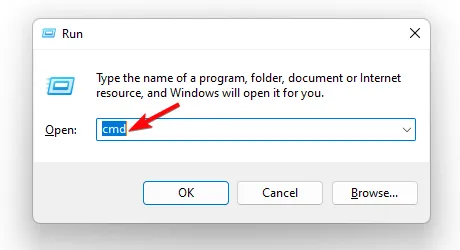
- Nella finestra del prompt dei comandi con privilegi elevati che si apre, esegui i seguenti comandi uno dopo l’altro e premi Enter dopo ciascuno:
-
DISM.exe /Online /Cleanup-image /Scanhealth -
DISM.exe /Online /Cleanup-image /Restorehealth -
DISM.exe /online /cleanup-image /startcomponentcleanup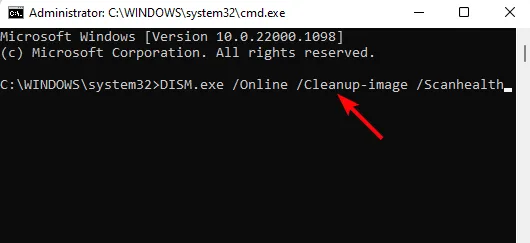
-
- Il processo richiede un po’ di tempo, quindi aspetta che sia finito e vedrai il messaggio di successo. Quindi, esegui il comando seguente e premi Enter:
sfc / scannow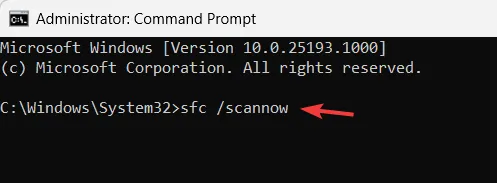
Attendi pazientemente fino al termine del processo di scansione SFC e vedrai il messaggio di successo. Ora riavvia il PC e controlla se vedi lo stesso errore con il Visualizzatore foto di Windows.
2. Modificare le impostazioni di gestione del colore
- Per aprire la console Esegui, premi insieme i tasti Win + R , digita colorcpl e premi Enter.
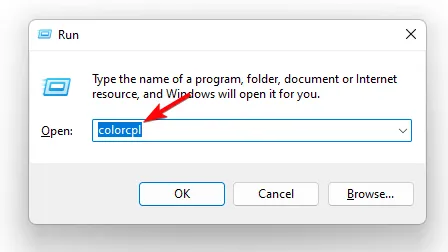
- Nella finestra Gestione colore, seleziona il monitor principale dall’elenco a discesa oppure puoi anche fare clic sul pulsante Identifica monitor in basso.
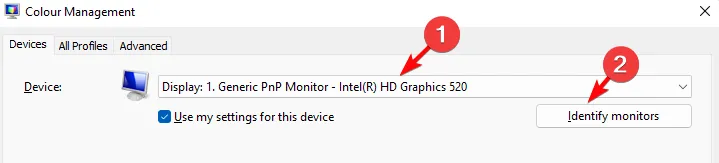
- Ora seleziona la casella accanto a Usa le mie impostazioni per questo dispositivo e seleziona il nome del profilo nella sezione Profilo associato a questo dispositivo . Fare clic su Rimuovi.
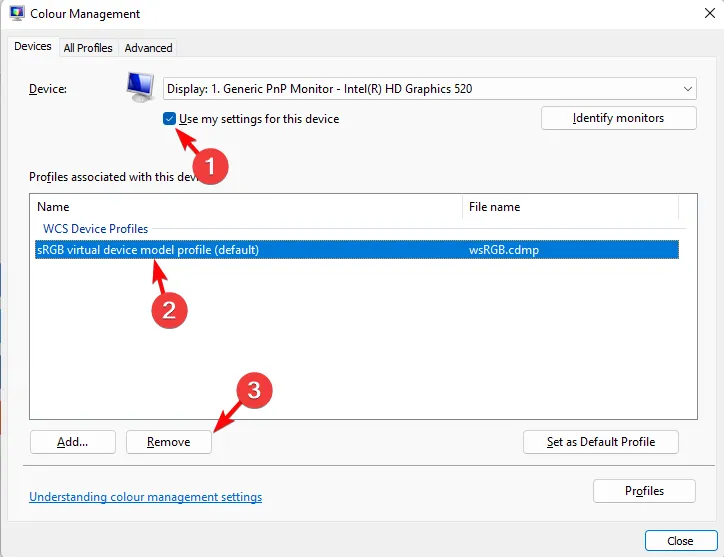
- Se non c’è il nome del profilo, fai clic sul pulsante Profilo in basso a destra e seleziona Ripristina le impostazioni predefinite del sistema.
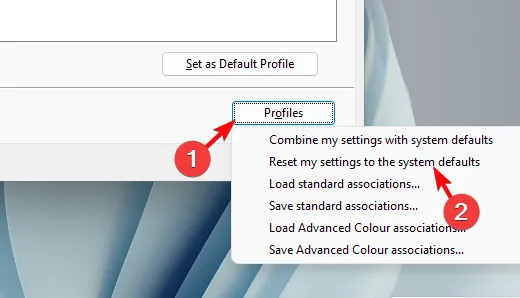
- Ora vai alla scheda Avanzate e modifica tutte le impostazioni in Impostazioni predefinite di sistema.
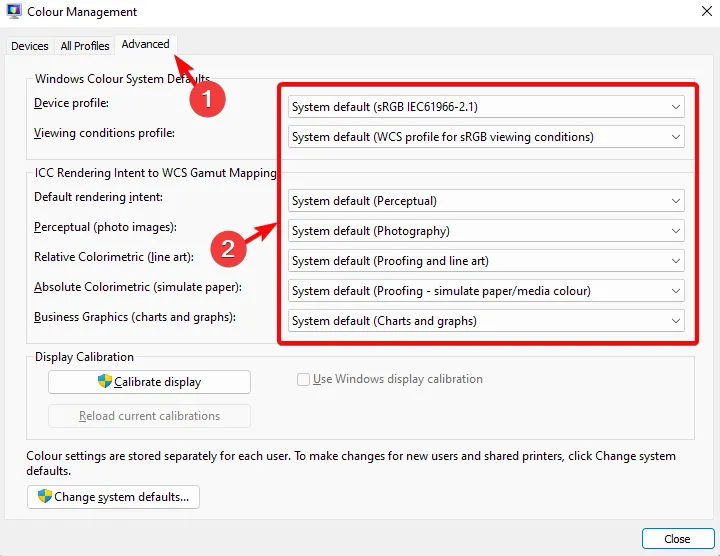
Ora, riavvia il PC e controlla se è il visualizzatore di foto di Windows che mostra un’immagine o mostra ancora l’ errore di memoria insufficiente .
3. Ripristina/Ripristina Visualizzatore foto di Windows
- Premi insieme i tasti Win + I per avviare Impostazioni di Windows , seleziona App, quindi fai clic su App e funzionalità .
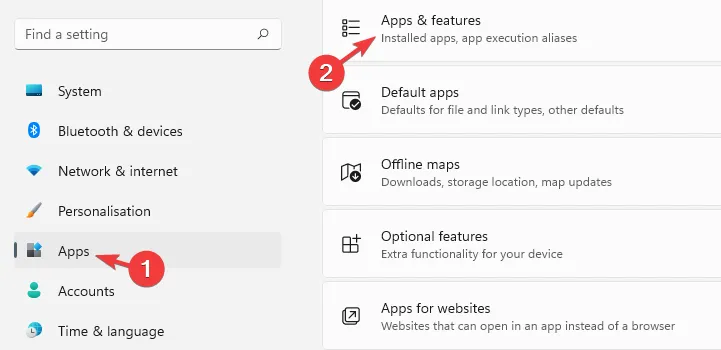
- Cerca Microsoft Foto, fai clic sui tre punti accanto e fai clic su Opzioni avanzate .
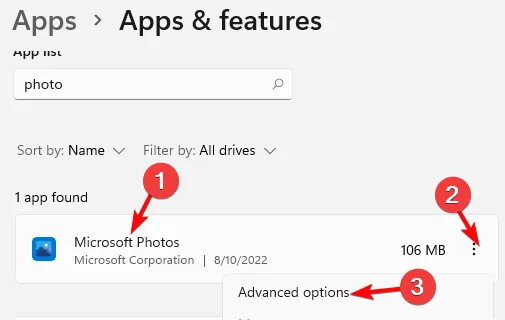
- Successivamente, vai su Ripristina e fai clic su Ripara per avviare il processo. Puoi anche scegliere Ripristina per reimpostare il PC.
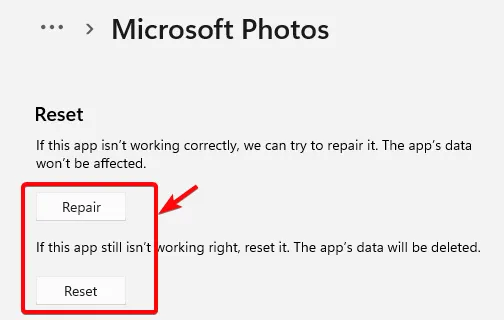
Al termine del processo di ripristino/riparazione, il PC si riavvierà automaticamente e potrai verificare se il Visualizzatore foto di Windows sta visualizzando le immagini ora.
Ma, se è l’app Foto di Windows 11 che non funziona , puoi seguire il nostro post per alcune soluzioni rapide.
4. Ottieni gli aggiornamenti in Microsoft Store
- Vai alla ricerca di Windows, cerca Microsoft Store e fai clic sul risultato per aprire lo Store.
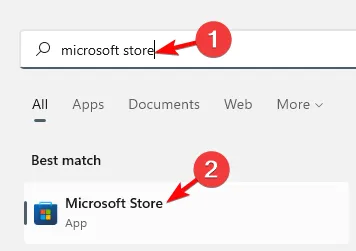
- Fare clic sulla Libreria a sinistra e quindi fare clic su Ottieni aggiornamenti in alto a destra.
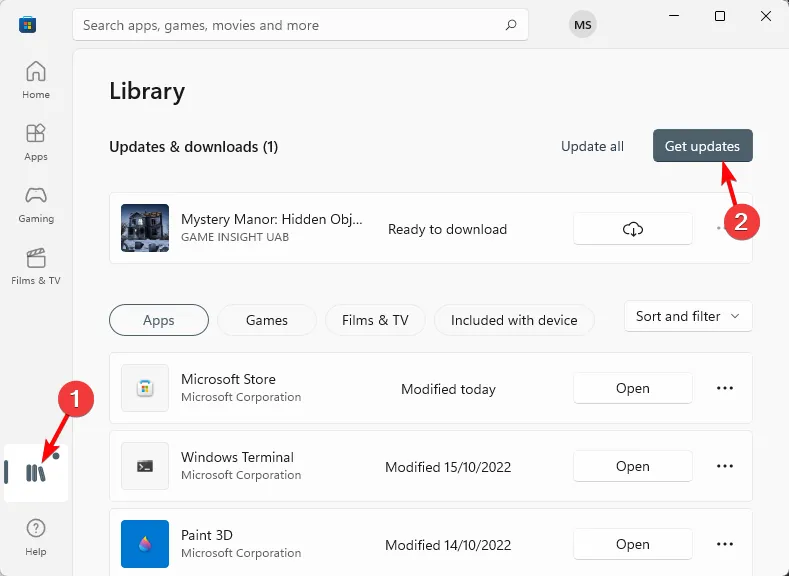
- Scaricherà e aggiornerà automaticamente le app, incluso lo Store stesso.
Ora, riavvia il PC e questo dovrebbe correggere l’ errore di memoria insufficiente nel Visualizzatore foto di Windows.
5. Installare eventuali aggiornamenti di Windows in sospeso
- Apri Impostazioni di Windows premendo contemporaneamente i tasti Win+ I.
- Fare clic su Aggiornamenti di Windows a sinistra e quindi selezionare Controlla aggiornamenti.

- Windows visualizzerà tutti gli aggiornamenti in sospeso di seguito. Fare clic su Scarica e installa per scaricare l’aggiornamento.
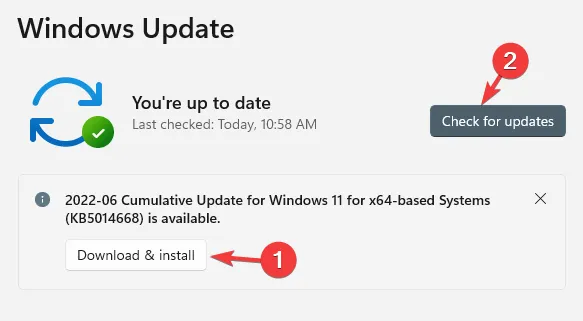
Al termine, riavvia il PC per completare l’installazione dell’aggiornamento . Il Visualizzatore foto di Windows dovrebbe ora mostrare le immagini.
Come abilito Visualizzatore foto di Windows in Windows 11?
Windows Photo Viewer non fa più parte di Windows 11 e nemmeno di Windows 10.
Tuttavia, se desideri ancora utilizzarlo, puoi abilitare il Visualizzatore foto di Windows sul tuo PC Windows 11 seguendo i passaggi seguenti.
- Apri Blocco note e copia e incolla il codice come mostrato di seguito (dopo i passaggi).
- Successivamente, fai clic su File e seleziona Salva con nome.
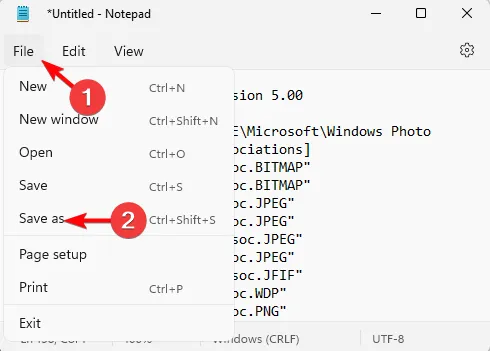
- Salva il file come a. reg, denominalo Abilita Windows Photo Viewer.reg e seleziona Tutti i file come Salva come tipo.
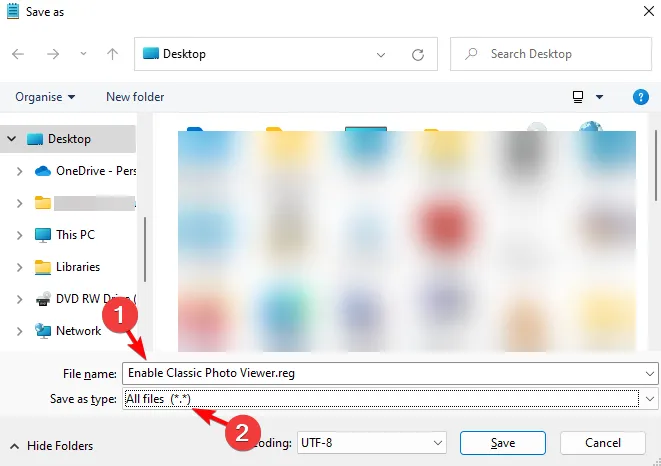
- Ora, fai doppio clic sul file Enable Classic Photo Viewer.reg e , nel messaggio di avviso, fai clic su Sì.
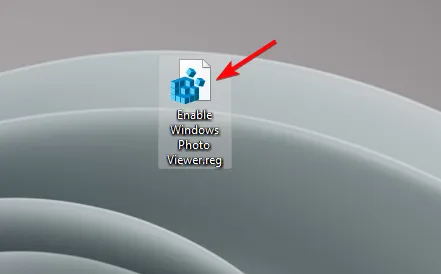
- Ora vedrai la richiesta di conferma che le voci di registro sono state aggiunte correttamente. Premere OK .
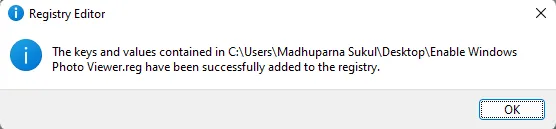
- Ora, fai clic con il pulsante destro del mouse sull’immagine, seleziona Apri con e fai clic su Visualizzatore foto di Windows nel menu.
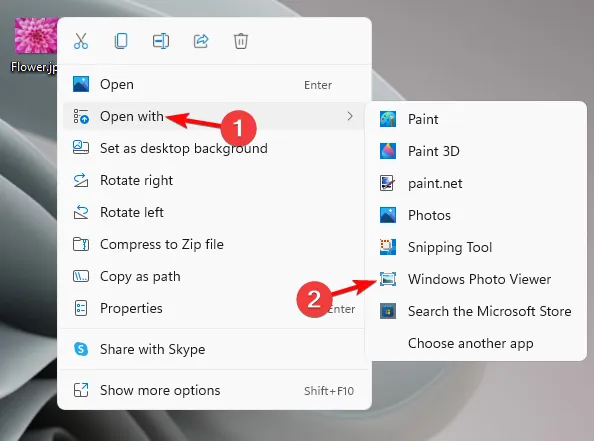
Copia e incolla il codice seguendo le istruzioni mostrate nel passaggio 1 sopra:
Windows Registry Editor Version 5.00
[HKEY_LOCAL_MACHINE\SOFTWARE\Microsoft\Windows Photo Viewer\Capabilities\FileAssociations]
".bmp"="PhotoViewer.FileAssoc.BITMAP"
".dib"="PhotoViewer.FileAssoc.BITMAP"
".jpg"="PhotoViewer.FileAssoc.JPEG"
".jpe"="PhotoViewer.FileAssoc.JPEG"
".jpeg"="PhotoViewer.FileAssoc.JPEG"
".jxr"="PhotoViewer.FileAssoc.JPEG"
".jfif"="PhotoViewer.FileAssoc.JFIF"
".wdp"="PhotoViewer.FileAssoc.WDP"
".png"="PhotoViewer.FileAssoc.PNG"
".gif"="PhotoViewer.FileAssoc.TIFF"
".tiff"="PhotoViewer.FileAssoc.TIFF"
".tif"="PhotoViewer.FileAssoc.TIFF"
; Bitmap
[HKEY_LOCAL_MACHINE\SOFTWARE\Classes\PhotoViewer.FileAssoc.BITMAP]
"ImageOptionFlags"=dword:00000001
"FriendlyTypeName"=hex(2):40,00,25,00,50,00,72,00,6f,00,67,00,72,00,61,00,6d,\
00,46,00,69,00,6c,00,65,00,73,00,25,00,5c,00,57,00,69,00,6e,00,64,00,6f,00,\
77,00,73,00,20,00,50,00,68,00,6f,00,74,00,6f,00,20,00,56,00,69,00,65,00,77,\
00,65,00,72,00,5c,00,50,00,68,00,6f,00,74,00,6f,00,56,00,69,00,65,00,77,00,\
65,00,72,00,2e,00,64,00,6c,00,6c,00,2c,00,2d,00,33,00,30,00,35,00,36,00,00,\
00
[HKEY_LOCAL_MACHINE\SOFTWARE\Classes\PhotoViewer.FileAssoc.BITMAP\DefaultIcon]
@="%SystemRoot%\\System32\\imageres.dll,-70"
[HKEY_LOCAL_MACHINE\SOFTWARE\Classes\PhotoViewer.FileAssoc.BITMAP\shell]
[HKEY_LOCAL_MACHINE\SOFTWARE\Classes\PhotoViewer.FileAssoc.BITMAP\shell\open]
[HKEY_LOCAL_MACHINE\SOFTWARE\Classes\PhotoViewer.FileAssoc.BITMAP\shell\open\command]
@=hex(2):25,00,53,00,79,00,73,00,74,00,65,00,6d,00,52,00,6f,00,6f,00,74,00,25,\
00,5c,00,53,00,79,00,73,00,74,00,65,00,6d,00,33,00,32,00,5c,00,72,00,75,00,\
6e,00,64,00,6c,00,6c,00,33,00,32,00,2e,00,65,00,78,00,65,00,20,00,22,00,25,\
00,50,00,72,00,6f,00,67,00,72,00,61,00,6d,00,46,00,69,00,6c,00,65,00,73,00,\
25,00,5c,00,57,00,69,00,6e,00,64,00,6f,00,77,00,73,00,20,00,50,00,68,00,6f,\
00,74,00,6f,00,20,00,56,00,69,00,65,00,77,00,65,00,72,00,5c,00,50,00,68,00,\
6f,00,74,00,6f,00,56,00,69,00,65,00,77,00,65,00,72,00,2e,00,64,00,6c,00,6c,\
00,22,00,2c,00,20,00,49,00,6d,00,61,00,67,00,65,00,56,00,69,00,65,00,77,00,\
5f,00,46,00,75,00,6c,00,6c,00,73,00,63,00,72,00,65,00,65,00,6e,00,20,00,25,\
00,31,00,00,00
[HKEY_LOCAL_MACHINE\SOFTWARE\Classes\PhotoViewer.FileAssoc.BITMAP\shell\open\DropTarget]
"CLSID"="{FFE2A43C-56B9-4bf5-9A79-CC6D4285608A}"
; JFIF
[HKEY_LOCAL_MACHINE\SOFTWARE\Classes\PhotoViewer.FileAssoc.JFIF]
"EditFlags"=dword:00010000
"ImageOptionFlags"=dword:00000001
"FriendlyTypeName"=hex(2):40,00,25,00,50,00,72,00,6f,00,67,00,72,00,61,00,6d,\
00,46,00,69,00,6c,00,65,00,73,00,25,00,5c,00,57,00,69,00,6e,00,64,00,6f,00,\
77,00,73,00,20,00,50,00,68,00,6f,00,74,00,6f,00,20,00,56,00,69,00,65,00,77,\
00,65,00,72,00,5c,00,50,00,68,00,6f,00,74,00,6f,00,56,00,69,00,65,00,77,00,\
65,00,72,00,2e,00,64,00,6c,00,6c,00,2c,00,2d,00,33,00,30,00,35,00,35,00,00,\
00
[HKEY_LOCAL_MACHINE\SOFTWARE\Classes\PhotoViewer.FileAssoc.JFIF\DefaultIcon]
@="%SystemRoot%\\System32\\imageres.dll,-72"
[HKEY_LOCAL_MACHINE\SOFTWARE\Classes\PhotoViewer.FileAssoc.JFIF\shell]
[HKEY_LOCAL_MACHINE\SOFTWARE\Classes\PhotoViewer.FileAssoc.JFIF\shell\open]
"MuiVerb"=hex(2):40,00,25,00,50,00,72,00,6f,00,67,00,72,00,61,00,6d,00,46,00,\
69,00,6c,00,65,00,73,00,25,00,5c,00,57,00,69,00,6e,00,64,00,6f,00,77,00,73,\
00,20,00,50,00,68,00,6f,00,74,00,6f,00,20,00,56,00,69,00,65,00,77,00,65,00,\
72,00,5c,00,70,00,68,00,6f,00,74,00,6f,00,76,00,69,00,65,00,77,00,65,00,72,\
00,2e,00,64,00,6c,00,6c,00,2c,00,2d,00,33,00,30,00,34,00,33,00,00,00
[HKEY_LOCAL_MACHINE\SOFTWARE\Classes\PhotoViewer.FileAssoc.JFIF\shell\open\command]
@=hex(2):25,00,53,00,79,00,73,00,74,00,65,00,6d,00,52,00,6f,00,6f,00,74,00,25,\
00,5c,00,53,00,79,00,73,00,74,00,65,00,6d,00,33,00,32,00,5c,00,72,00,75,00,\
6e,00,64,00,6c,00,6c,00,33,00,32,00,2e,00,65,00,78,00,65,00,20,00,22,00,25,\
00,50,00,72,00,6f,00,67,00,72,00,61,00,6d,00,46,00,69,00,6c,00,65,00,73,00,\
25,00,5c,00,57,00,69,00,6e,00,64,00,6f,00,77,00,73,00,20,00,50,00,68,00,6f,\
00,74,00,6f,00,20,00,56,00,69,00,65,00,77,00,65,00,72,00,5c,00,50,00,68,00,\
6f,00,74,00,6f,00,56,00,69,00,65,00,77,00,65,00,72,00,2e,00,64,00,6c,00,6c,\
00,22,00,2c,00,20,00,49,00,6d,00,61,00,67,00,65,00,56,00,69,00,65,00,77,00,\
5f,00,46,00,75,00,6c,00,6c,00,73,00,63,00,72,00,65,00,65,00,6e,00,20,00,25,\
00,31,00,00,00
[HKEY_LOCAL_MACHINE\SOFTWARE\Classes\PhotoViewer.FileAssoc.JFIF\shell\open\DropTarget]
"CLSID"="{FFE2A43C-56B9-4bf5-9A79-CC6D4285608A}"
; Jpeg
[HKEY_LOCAL_MACHINE\SOFTWARE\Classes\PhotoViewer.FileAssoc.JPEG]
"EditFlags"=dword:00010000
"ImageOptionFlags"=dword:00000001
"FriendlyTypeName"=hex(2):40,00,25,00,50,00,72,00,6f,00,67,00,72,00,61,00,6d,\
00,46,00,69,00,6c,00,65,00,73,00,25,00,5c,00,57,00,69,00,6e,00,64,00,6f,00,\
77,00,73,00,20,00,50,00,68,00,6f,00,74,00,6f,00,20,00,56,00,69,00,65,00,77,\
00,65,00,72,00,5c,00,50,00,68,00,6f,00,74,00,6f,00,56,00,69,00,65,00,77,00,\
65,00,72,00,2e,00,64,00,6c,00,6c,00,2c,00,2d,00,33,00,30,00,35,00,35,00,00,\
00
[HKEY_LOCAL_MACHINE\SOFTWARE\Classes\PhotoViewer.FileAssoc.JPEG\DefaultIcon]
@="%SystemRoot%\\System32\\imageres.dll,-72"
[HKEY_LOCAL_MACHINE\SOFTWARE\Classes\PhotoViewer.FileAssoc.JPEG\shell]
[HKEY_LOCAL_MACHINE\SOFTWARE\Classes\PhotoViewer.FileAssoc.JPEG\shell\open]
"MuiVerb"=hex(2):40,00,25,00,50,00,72,00,6f,00,67,00,72,00,61,00,6d,00,46,00,\
69,00,6c,00,65,00,73,00,25,00,5c,00,57,00,69,00,6e,00,64,00,6f,00,77,00,73,\
00,20,00,50,00,68,00,6f,00,74,00,6f,00,20,00,56,00,69,00,65,00,77,00,65,00,\
72,00,5c,00,70,00,68,00,6f,00,74,00,6f,00,76,00,69,00,65,00,77,00,65,00,72,\
00,2e,00,64,00,6c,00,6c,00,2c,00,2d,00,33,00,30,00,34,00,33,00,00,00
[HKEY_LOCAL_MACHINE\SOFTWARE\Classes\PhotoViewer.FileAssoc.JPEG\shell\open\command]
@=hex(2):25,00,53,00,79,00,73,00,74,00,65,00,6d,00,52,00,6f,00,6f,00,74,00,25,\
00,5c,00,53,00,79,00,73,00,74,00,65,00,6d,00,33,00,32,00,5c,00,72,00,75,00,\
6e,00,64,00,6c,00,6c,00,33,00,32,00,2e,00,65,00,78,00,65,00,20,00,22,00,25,\
00,50,00,72,00,6f,00,67,00,72,00,61,00,6d,00,46,00,69,00,6c,00,65,00,73,00,\
25,00,5c,00,57,00,69,00,6e,00,64,00,6f,00,77,00,73,00,20,00,50,00,68,00,6f,\
00,74,00,6f,00,20,00,56,00,69,00,65,00,77,00,65,00,72,00,5c,00,50,00,68,00,\
6f,00,74,00,6f,00,56,00,69,00,65,00,77,00,65,00,72,00,2e,00,64,00,6c,00,6c,\
00,22,00,2c,00,20,00,49,00,6d,00,61,00,67,00,65,00,56,00,69,00,65,00,77,00,\
5f,00,46,00,75,00,6c,00,6c,00,73,00,63,00,72,00,65,00,65,00,6e,00,20,00,25,\
00,31,00,00,00
[HKEY_LOCAL_MACHINE\SOFTWARE\Classes\PhotoViewer.FileAssoc.JPEG\shell\open\DropTarget]
"CLSID"="{FFE2A43C-56B9-4bf5-9A79-CC6D4285608A}"
; PNG
[HKEY_LOCAL_MACHINE\SOFTWARE\Classes\PhotoViewer.FileAssoc.PNG]
"ImageOptionFlags"=dword:00000001
"FriendlyTypeName"=hex(2):40,00,25,00,50,00,72,00,6f,00,67,00,72,00,61,00,6d,\
00,46,00,69,00,6c,00,65,00,73,00,25,00,5c,00,57,00,69,00,6e,00,64,00,6f,00,\
77,00,73,00,20,00,50,00,68,00,6f,00,74,00,6f,00,20,00,56,00,69,00,65,00,77,\
00,65,00,72,00,5c,00,50,00,68,00,6f,00,74,00,6f,00,56,00,69,00,65,00,77,00,\
65,00,72,00,2e,00,64,00,6c,00,6c,00,2c,00,2d,00,33,00,30,00,35,00,37,00,00,\
00
[HKEY_LOCAL_MACHINE\SOFTWARE\Classes\PhotoViewer.FileAssoc.PNG\DefaultIcon]
@="%SystemRoot%\\System32\\imageres.dll,-71"
[HKEY_LOCAL_MACHINE\SOFTWARE\Classes\PhotoViewer.FileAssoc.PNG\shell]
[HKEY_LOCAL_MACHINE\SOFTWARE\Classes\PhotoViewer.FileAssoc.PNG\shell\open]
[HKEY_LOCAL_MACHINE\SOFTWARE\Classes\PhotoViewer.FileAssoc.PNG\shell\open\command]
@=hex(2):25,00,53,00,79,00,73,00,74,00,65,00,6d,00,52,00,6f,00,6f,00,74,00,25,\
00,5c,00,53,00,79,00,73,00,74,00,65,00,6d,00,33,00,32,00,5c,00,72,00,75,00,\
6e,00,64,00,6c,00,6c,00,33,00,32,00,2e,00,65,00,78,00,65,00,20,00,22,00,25,\
00,50,00,72,00,6f,00,67,00,72,00,61,00,6d,00,46,00,69,00,6c,00,65,00,73,00,\
25,00,5c,00,57,00,69,00,6e,00,64,00,6f,00,77,00,73,00,20,00,50,00,68,00,6f,\
00,74,00,6f,00,20,00,56,00,69,00,65,00,77,00,65,00,72,00,5c,00,50,00,68,00,\
6f,00,74,00,6f,00,56,00,69,00,65,00,77,00,65,00,72,00,2e,00,64,00,6c,00,6c,\
00,22,00,2c,00,20,00,49,00,6d,00,61,00,67,00,65,00,56,00,69,00,65,00,77,00,\
5f,00,46,00,75,00,6c,00,6c,00,73,00,63,00,72,00,65,00,65,00,6e,00,20,00,25,\
00,31,00,00,00
[HKEY_LOCAL_MACHINE\SOFTWARE\Classes\PhotoViewer.FileAssoc.PNG\shell\open\DropTarget]
"CLSID"="{FFE2A43C-56B9-4bf5-9A79-CC6D4285608A}"
; WDP
[HKEY_LOCAL_MACHINE\SOFTWARE\Classes\PhotoViewer.FileAssoc.WDP]
"EditFlags"=dword:00010000
"ImageOptionFlags"=dword:00000001
[HKEY_LOCAL_MACHINE\SOFTWARE\Classes\PhotoViewer.FileAssoc.WDP\DefaultIcon]
@="%SystemRoot%\\System32\\wmphoto.dll,-400"
[HKEY_LOCAL_MACHINE\SOFTWARE\Classes\PhotoViewer.FileAssoc.WDP\shell]
[HKEY_LOCAL_MACHINE\SOFTWARE\Classes\PhotoViewer.FileAssoc.WDP\shell\open]
"MuiVerb"=hex(2):40,00,25,00,50,00,72,00,6f,00,67,00,72,00,61,00,6d,00,46,00,\
69,00,6c,00,65,00,73,00,25,00,5c,00,57,00,69,00,6e,00,64,00,6f,00,77,00,73,\
00,20,00,50,00,68,00,6f,00,74,00,6f,00,20,00,56,00,69,00,65,00,77,00,65,00,\
72,00,5c,00,70,00,68,00,6f,00,74,00,6f,00,76,00,69,00,65,00,77,00,65,00,72,\
00,2e,00,64,00,6c,00,6c,00,2c,00,2d,00,33,00,30,00,34,00,33,00,00,00
[HKEY_LOCAL_MACHINE\SOFTWARE\Classes\PhotoViewer.FileAssoc.WDP\shell\open\command]
@=hex(2):25,00,53,00,79,00,73,00,74,00,65,00,6d,00,52,00,6f,00,6f,00,74,00,25,\
00,5c,00,53,00,79,00,73,00,74,00,65,00,6d,00,33,00,32,00,5c,00,72,00,75,00,\
6e,00,64,00,6c,00,6c,00,33,00,32,00,2e,00,65,00,78,00,65,00,20,00,22,00,25,\
00,50,00,72,00,6f,00,67,00,72,00,61,00,6d,00,46,00,69,00,6c,00,65,00,73,00,\
25,00,5c,00,57,00,69,00,6e,00,64,00,6f,00,77,00,73,00,20,00,50,00,68,00,6f,\
00,74,00,6f,00,20,00,56,00,69,00,65,00,77,00,65,00,72,00,5c,00,50,00,68,00,\
6f,00,74,00,6f,00,56,00,69,00,65,00,77,00,65,00,72,00,2e,00,64,00,6c,00,6c,\
00,22,00,2c,00,20,00,49,00,6d,00,61,00,67,00,65,00,56,00,69,00,65,00,77,00,\
5f,00,46,00,75,00,6c,00,6c,00,73,00,63,00,72,00,65,00,65,00,6e,00,20,00,25,\
00,31,00,00,00
[HKEY_LOCAL_MACHINE\SOFTWARE\Classes\PhotoViewer.FileAssoc.WDP\shell\open\DropTarget]
"CLSID"="{FFE2A43C-56B9-4bf5-9A79-CC6D4285608A}"
Se non riesci ad aprire i file JPG in Windows 11 , puoi seguire le soluzioni nel nostro post dettagliato qui.
In alternativa, puoi anche visitare il sito Web del produttore e scaricare e installare l’ultima versione per aggiornare i driver grafici .
Allo stesso tempo, puoi anche riparare e ripristinare i file di sistema danneggiati utilizzando il controllo dei file di sistema o lo strumento SFC/DISM.



Lascia un commento